
Innholdsfortegnelse:
- Forfatter John Day [email protected].
- Public 2024-01-30 11:21.
- Sist endret 2025-01-23 15:02.
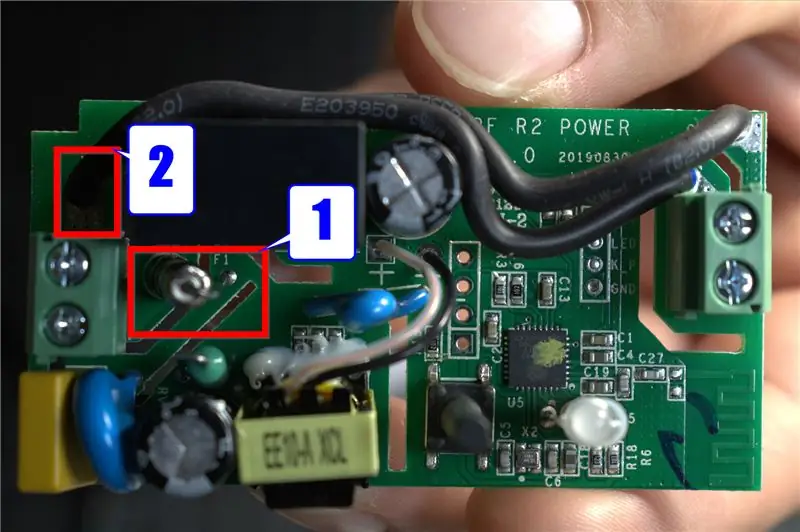

Kreditt
Jeg kopierte stort sett Savjees implementering, men i stedet for å bruke en Shelly brukte jeg en Sonoff Basic. Sjekk ut hans nettsted og YouTube -kanal!
www.savjee.be 2020/06/make-garage-door-ope…
www.youtube.com/c/Savjee/
Antagelser
- Du har en Home Assistant -forekomst som kjører, og du vet hvordan du bruker den
- Du har en ESPHome -forekomst som kjører, og du vet hvordan du bruker den
Rekvisita
Sonoff Basic-https://www.amazon.com/Sonoff-Remote-Control-Comp…
Kontaktsensor -
USB til serie -
Varmepistol -
Loddejern -
Krympeslange -
Wire -
Wire Sleeve -
Dupont Cables -
Programvare:
Hjemmeassistent -
ESPhome -
ESP Easy -
Trinn 1: Endre Sonoff RF R2 -strøm
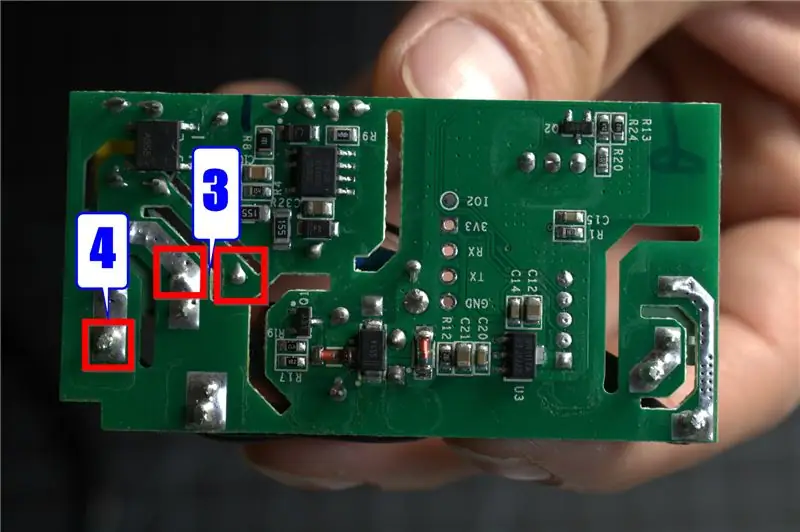
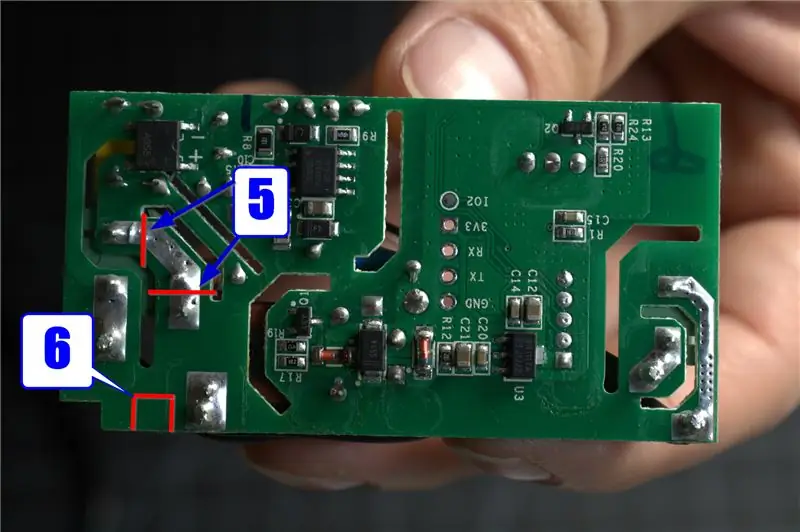
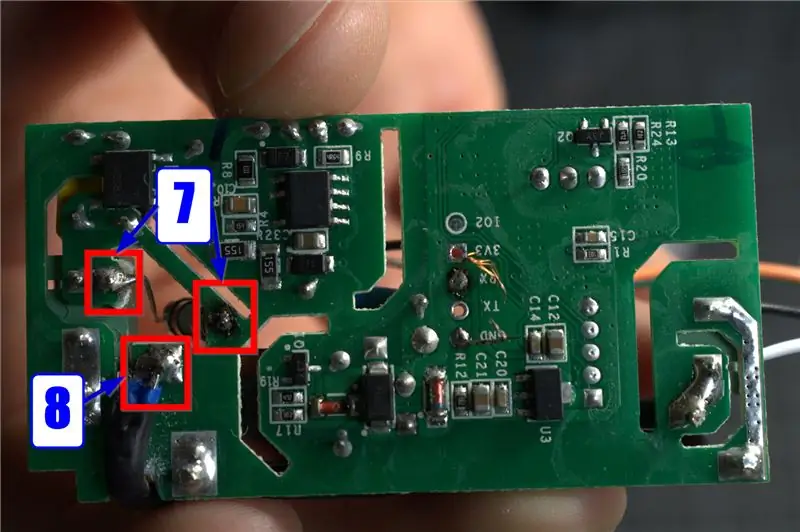
ANSVARSFRASKRIVELSE
Jeg er ikke elektroingeniør og later ikke som om jeg spiller en på internett. Hvis du bestemmer deg for å endre en Sonoff Basic, gjør du det på egen risiko. Slik har jeg endret Sonoff Basic, men anbefaler ikke at du gjør det samme. Jeg antyder heller ikke at jeg gjør det riktig eller trygt.
Starter
Csongor Varga gjør et godt poeng i videoen sin om at det ikke er trygt å endre denne versjonen av Sonoff som den forrige versjonen ved å kutte sporet. Se mer her. Loddetilkoblingen for reléet og loddetilkoblingen til sikringen som forsyner kretsen med strøm er for nær for å gjøre skjæresporingsmetoden. Jeg kom meg unna dette ved å fjerne det meste av sporet og flytte sikringen.
- Finn sikringen som gir strøm til kretsen
- Plassering der den nøytrale ledningen ble loddet på innløpet
- Løs sikringen, fjern den og sett den til side
- Løs den nøytrale ledningen fra innløpet og fjern den
- Klipp ut sporet som vist på bildet på trinn fem
- Klipp ut et hakk som vist på bildet på trinn 6
- Lodd sikringen motsatt måte du tok den ut og lodd den lange enden til linjeinnløpet
- Strip den nøytrale ledningen og lodd den til brettet som vist på bildet på trinn 8
Trinn 2: ESPHome - Opprette programvaren
En bryter for å konfigurere reléet. Dette vil være internt, slik at det ikke blir direkte eksponert for Home Assistant.
bytte om:
- plattform: gpio pin: 12 id: relay_1 navn: "sonoff_basic_4_switch" intern: true Vi trenger en binær sensor for kontaktsensoren som vil fortelle oss om garasjeporten er lukket eller åpen
binær_sensor:
- plattform: gpio pin: nummer: 3 modus: INPUT_PULLUP navn: "Garage Door Contact Sensor" id: contact_sensor intern: true filters: delayed_on_off: 500ms Vi kan konfigurere knappen på Sonoff for å veksle reléet
- plattform: gpio
id: button_0 pin: number: 0 inverted: True mode: INPUT_PULLUP on_click: then: - switch.turn_on: relay_1 - delay: 500ms - switch.turn_off: relay_1 Til slutt et deksel med attributtgarasjen
dekke:
- plattform: mal device_class: garasjens navn: "Garage Door" id: template_cov lambda: |- if (id (contact_sensor).state) {return COVER_OPEN; } annet {return COVER_CLOSED; } open_action: - switch.turn_on: relay_1 - delay: 0.5s - switch.turn_off: relay_1 close_action: - switch.turn_on: relay_1 - delay: 0.5s - switch.turn_off: relay_1 Her er hele YAML
wifi:
ssid: passord: manual_ip: static_ip: gateway: subnet: dns1: dns2: # Aktiver fallback hotspot (captive portal) i tilfelle wifi -tilkoblingen mislykkes ap: ssid: password: captive_portal: # Aktiver logging logger: # Aktiver Home Assistant API api: ota: substitusjoner: # Endre variabler basert på innstillingene dine vertsnavn: 'sonoff_basic_4' esphome: navn: $ vertsnavn plattform: ESP8266 bord: esp01_1m board_flash_mode: dout status_led: pin: nummer: 13 invertert: True binary_sensor: - plattform: gpio pin: nummer: 3 modus: INPUT_PULLUP navn: "Garage Door Contact Sensor" id: contact_sensor internal: true filters: delayed_on_off: 500ms - platform: gpio id: button_0 pin: number: 0 invert: True mode: INPUT_PULLUP on_click: then: - switch.turn_on: relé_1 - forsinkelse: 500ms - switch.turn_off: relay_1 switch: - plattform: gpio pin: 12 id: relay_1 navn: "sonoff_basic_4_switch" intern: true cover: - plattform: template device_class: garasjens navn: "Garage Door" id: template_cov lambda: |- if (id (contact_sensor).state) {retu rn COVER_OPEN; } annet {return COVER_CLOSED; } open_action: - switch.turn_on: relay_1 - delay: 0.5s - switch.turn_off: relay_1 close_action: - switch.turn_on: relay_1 - delay: 0.5s - switch.turn_off: relay_1 sensor: - platform: wifi_signal name: "sonoff_basic_4_wifi_signal" update_interval: 60s - plattform: oppetid navn: "sonoff_basic_4_up_time" text_sensor: - plattform: versjonsnavn: "sonoff_basic_4_version"
Trinn 3: ESPEasy - Blinker Sonoff Basic

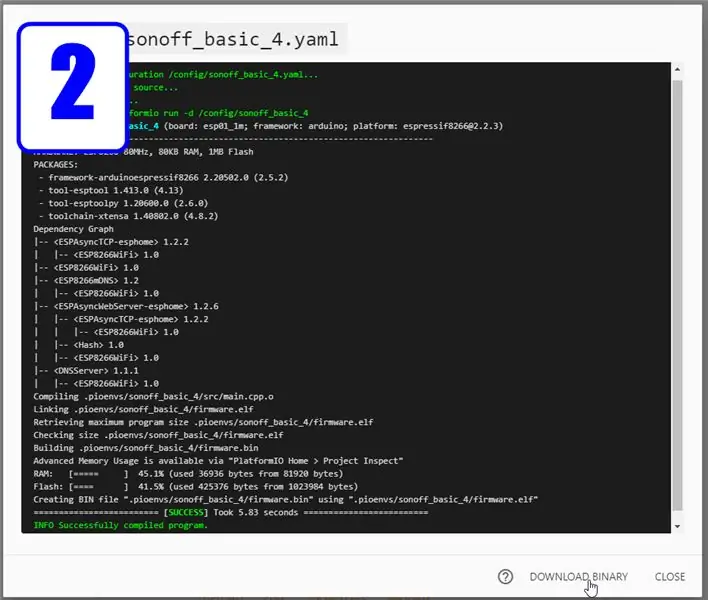
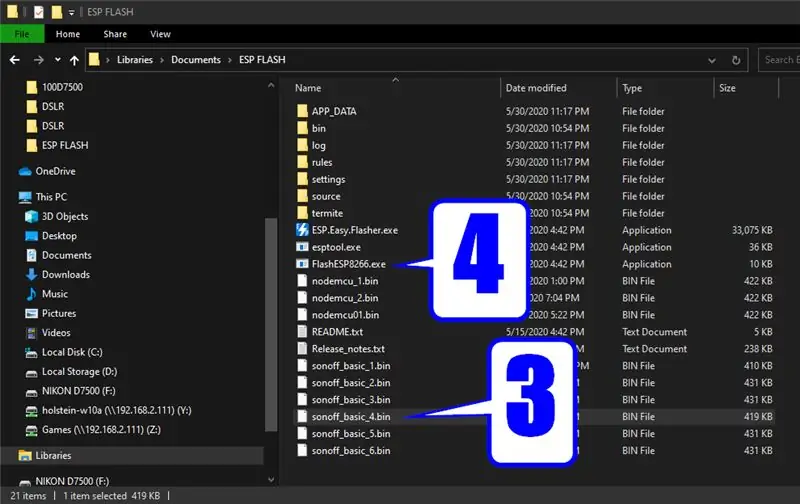
Du trenger en USB til seriell adapter for dette.
- RX på den serielle adapteren går til TX på Sonoff
- TX på seriell adapter går til RX på Sonoff
- I ESPHome kompilerer du koden
- Last ned det binære
- Kopier.bin -filen til ESPEasy -katalogen
- Fest de serielle ledningene til Sonoff
- Hold inne knappen på Sonoff og koble den serielle til USB -adapteren til datamaskinen
- Åpne FlashESP8266.exe i ESPEasy -katalogen
- Velg din COM -port
- Velg.bin
- Klikk på Flash
Trinn 4: Koble alt opp
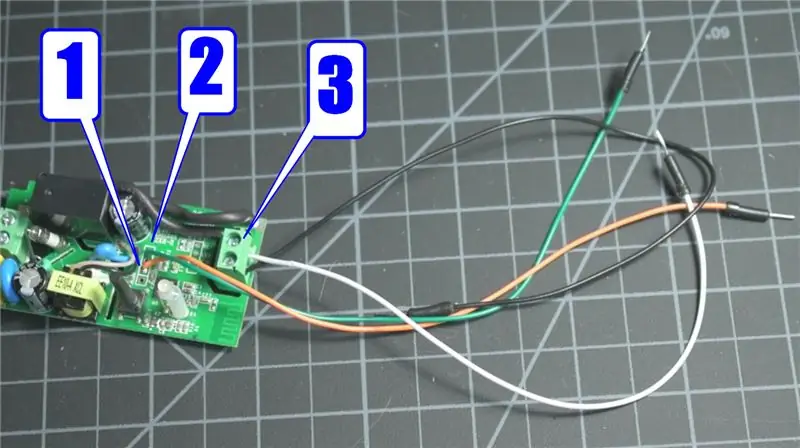



Jeg brukte dupont -kabler og en datamaskinens strømkabel til dette, men du kan bruke det du liker.
- Lodd en ledning til RX -terminalen på Sonoff
- Lodd en ledning til GND -terminalen på Sonoff
- Fest ledninger til utgående nøytral- og linjeterminaler
- Ta på Sonoff -saken
- Klipp innløpssiden av en skjøteledning, fjern ledningene, og fest den til Sonoffs linje og nøytrale innløp
- Skru på Sonoffs hetter for å sikre at innløpstråden er sikker
- Test for å sikre at kontaktsensoren og reléet fungerer som de skal
Trinn 5: Fest til garasjeporten


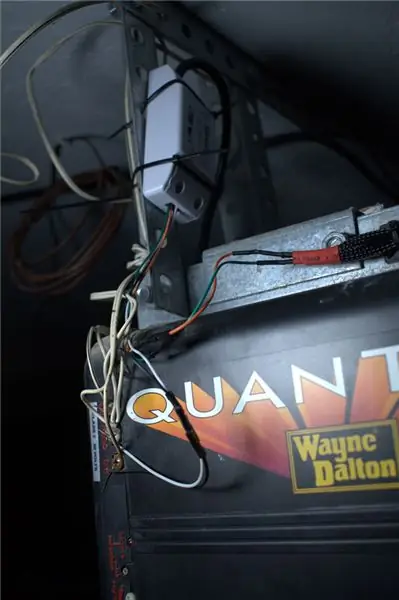
-
Fest kontaktsensoren (jeg festet min til remskiven)
Jeg hadde ingen ledningselektronikkledning, så jeg brukte litt høyttalerkabel og kabelomslag for å feste kontaktsensoren.
- Fest Sonoff til noe (jeg brukte braketten som holdt opp garasjeportåpneren)
- Koble til kablene
Trinn 6: Automatisering av hjemmeassistent - varsel hvis garasjen er åpen i 2 timer
Utløser: Hvis garasjeporten er åpen i 2 timer
Handling: Send varsler til telefonen min, venninnenes telefon og til min uenighetskanal
automations.yaml
- id: melding_if_garasje_is_åpner_for_2_timer
alias: "varsling hvis garasjen er åpen i 2 timer" trigger: plattform: state entity_id: cover.garage_door to: open for: hours: 2 action: - service: notify.mobile_app_courtney_s_iphone data: title: "[?] [?] Garage stå åpen! " melding: "Garasjedøren har vært åpen i 2 timer. Vil du lukke den?" data: push: category: ios_close_garage - service: notify.mobile_app_pixel_3a data: title: "[?] [?] Garasje igjen åpen!" melding: "Garasjedøren har vært åpen i 2 timer. Vil du lukke den?" data: actions: - action: android_close_garage title: Close Garage - service: notify.discord data: melding: "[?] [?] Garasjedøren har vært åpen i 2 timer. Vil du lukke den?" target: ["DIN DISCORD CHANNEL ID"]
For å få et varsel på IOS som har en knapp for å lukke garasjeporten, må du legge til følgende i filen config.yaml.
konfigurasjon. yaml
ios:
push: kategorier: - navn: Lukk garasjeidentifikator: 'ios_close_garage' handlinger: - identifikator: 'IOS_CLOSE_GARAGE' tittel: 'Lukk garasje' aktiveringModus: 'bakgrunn' autentiseringKravet: true # Krev FaceID / TouchID destruktiv: falsk oppførsel: 'standard'
Nå kan du legge til automatiseringen som ble kalt da du trykket på knappen lukk garasjeporten på IOS push -varsling.
automations.yaml
- id: 'ios_mobile_app_notification_close_garage_door'
alias: ios mobilappvarsel lukk garasjeportutløser: plattform: hendelse event_type: ios.notification_action_fired event_data: actionName: IOS_CLOSE_GARAGE handling: - forsinkelse: 00:00:15 - service: cover.close_cover data: entity_id: cover.garage_door
Automatiseringen som ble kalt da du trykket på knappen lukk garasjeporten på push -varselet for Android.
automations.yaml
- id: 'android_mobile_app_notification_close_garage_door'
alias: android mobilappvarsel lukk garasjeportutløser: - event_data: action: android_close_garage event_type: mobile_app_notification_action platform: event action: - forsinkelse: 00:00:15 - service: cover.close_cover data: entity_id: cover.garage_door
Anbefalt:
Garasjeportåpner med tilbakemelding ved bruk av Esp8266 som webserver .: 6 trinn

Garasjeportåpner med tilbakemelding ved bruk av Esp8266 som webserver .: Hei, jeg skal vise deg hvordan du gjør en enkel måte å gjøre en garasjeportåpner.-ESP8266 er kodet som webserver, døren kan være åpen overalt i verden-Med tilbakemelding, vil du vite at døren er åpen eller lukk i sanntid-Enkel, bare en snarvei for å gjøre jeg
Timer for å lukke garasjeportåpner: 4 trinn

Timer for å lukke garasjeportåpner: Innledning Så historien begynner etter at jeg lot garasjeporten stå åpen, og noen gutter kom bare inn og rotet rundt. Etter denne ulykken bestemmer jeg meg for å lage en " timer for å lukke " funksjon for garasjen min
Raspberry Pi garasjeportåpner: 5 trinn

Raspberry Pi garasjeportåpner: Vår femten år gamle tastatur som lar oss åpne garasjeporten har sakte dø, med flere knapper som knapt registrerer seg, noe som gjør det vanskelig for tenårene (eller hundesitter) å komme seg inn i huset når de glemmer sine nøkkel. I stedet for å erstatte
Garasjeportåpner ved hjelp av en Raspberry Pi: 5 trinn (med bilder)

Garage Door Opener Using a Raspberry Pi: Kontroller garasjemotoren fra en smarttelefon eller hvilken som helst enhet som kan surfe på en webside (med AJAX!). Prosjektet ble startet da jeg bare hadde en fjernkontroll for garasjen min. Hvor gøy var det å kjøpe en ny? Ikke nok. Målet mitt var å kunne kontrollere og overvåke
Raspberry Pi 3 garasjeportåpner: 15 trinn (med bilder)

Raspberry Pi 3 Garage Door Opener: Jeg laget denne instruerbare i 2014. Mye har endret seg siden den gang. I 2021 oppdaterte jeg Smart Garage Door Opener her. Bruk en Raspberry Pi og en smarttelefon til å åpne, lukke og overvåke en garasjeport. Åpne og lukke døren er sikret med s
